Как автоматизировать работу с SMS Дар

SMS Дар — сервис массовых рассылок, который помогает компаниям увеличивать продажи и вести маркетинговые и сервисные коммуникации с клиентами через SMS, WhatsApp, Viber.
Кому подойдет интеграция с SMS Дар
Компаниям из сферы услуг, ecommerce, retail, digital-агентствам — любому бизнесу, который развивается онлайн или офлайн.
Возможности интеграции с SMS Дар
Интеграция поможет автоматизировать коммуникации и создать сценарий рассылок, который подойдет твоему бизнесу.
Если ты хочешь настроить интеграцию SMS Дар с нужным тебе сервисом, сделать это быстро поможет Albato.
Albato — это no-code сервис, который помогает связывать разные системы и настраивать интеграции. Тебе не придется привлекать разработчика, в интерфейсе Albato можно разобраться за 10 минут. А если у тебя появятся вопросы, их оперативно решит техническая поддержка.
Доступные действия
Отправка SMS с нейтральным именем
Позволяет отправлять SMS с нейтральным именем и указать при отправке: сообщение, телефон, отправителя, тег и домен для сокращения ссылки.
Отправка SMS с брендовым именем
Позволяет отправлять SMS с брендовым именем и указать при отправке: сообщение, телефон, отправителя, тег и домен для сокращения ссылки.
Как подключить SMS Дар к Albato
Зайди в раздел «Подключения», нажми на кнопку «Добавить подключение» и выбери из списка «SMS Дар».
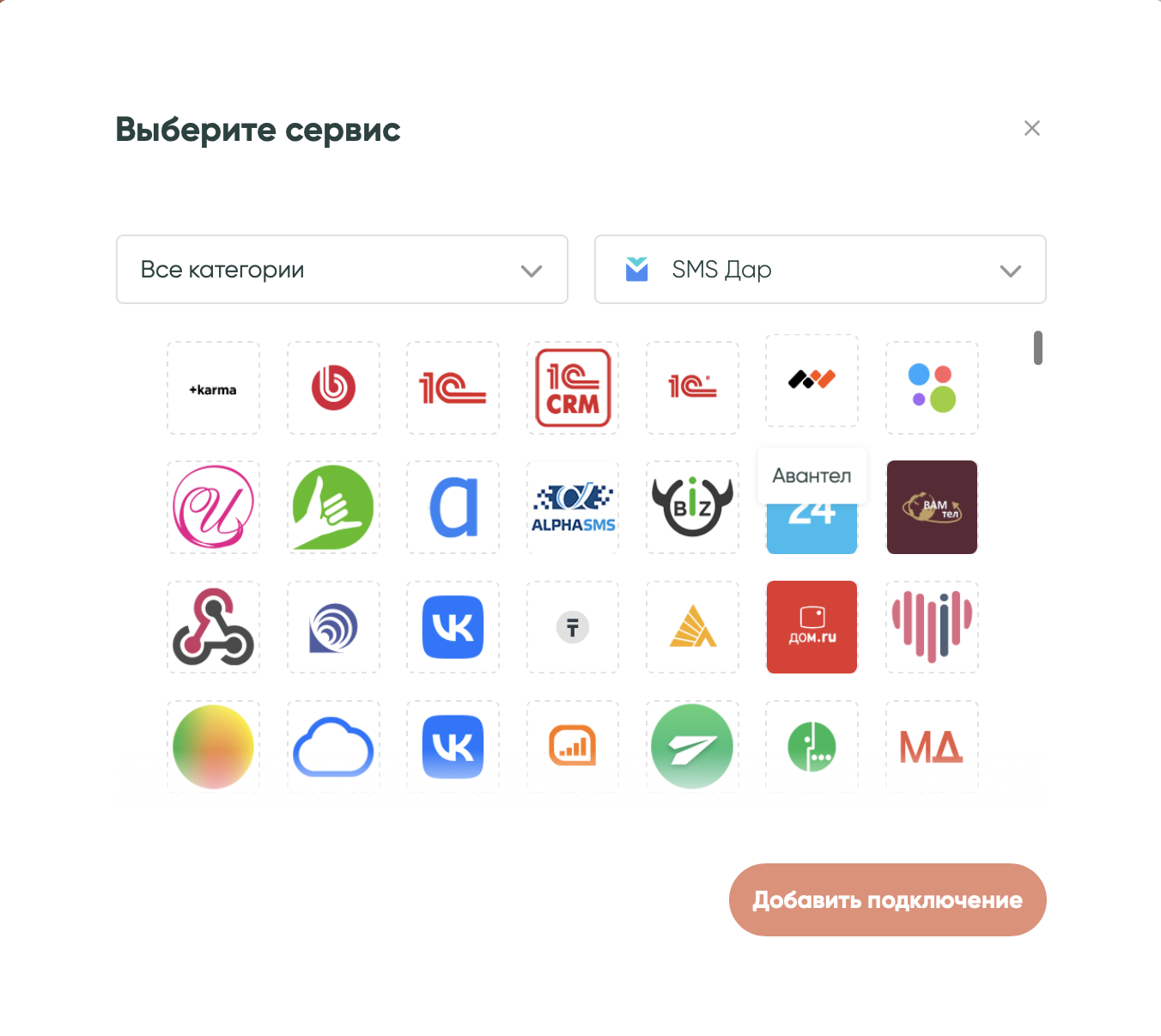
Нажми «Добавить подключение», задай ему название, укажи ID и API-ключ.
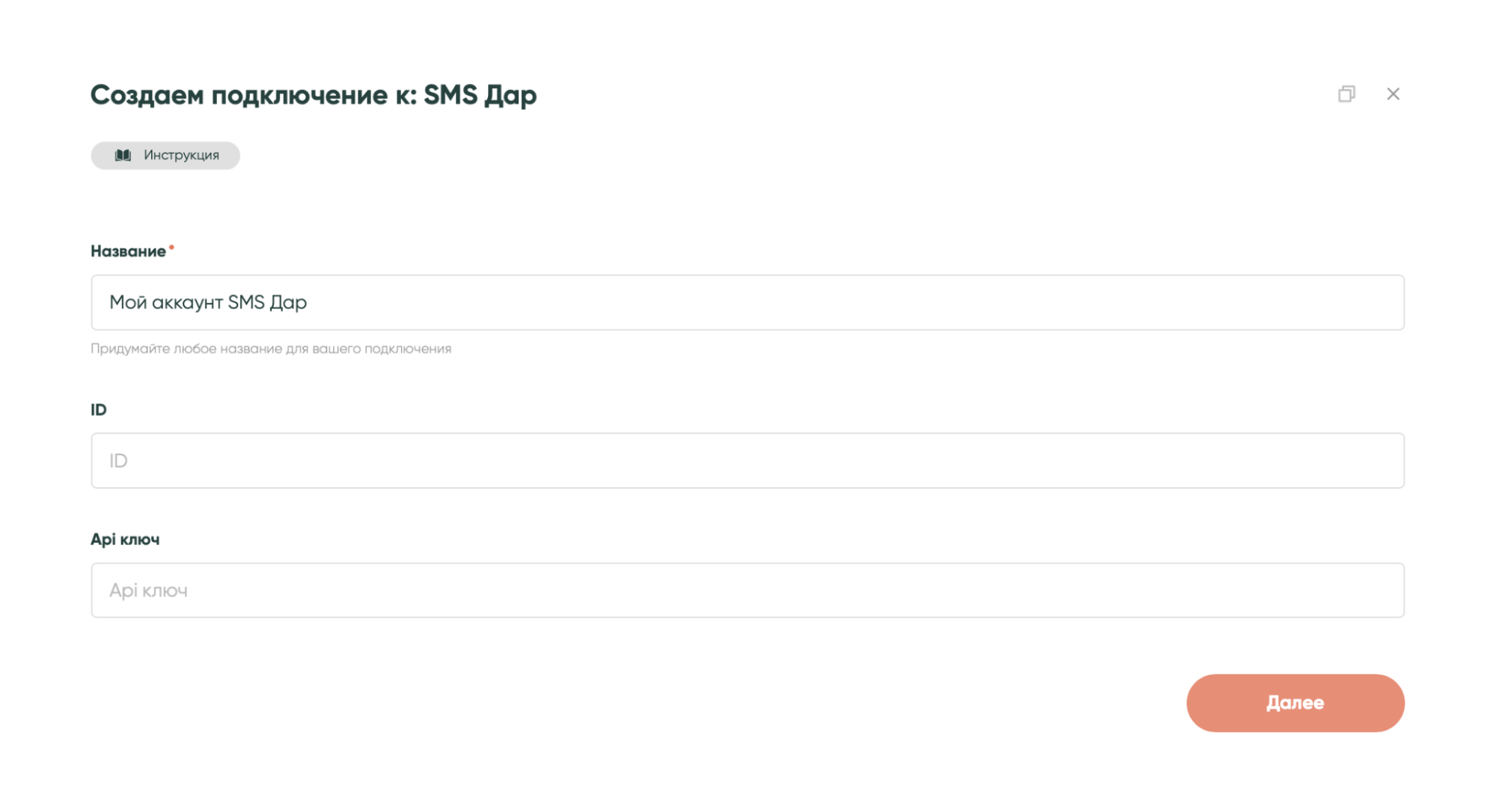
Чтобы получить API-ключ и ID перейди в свой аккаунт SMS Дар, выбери раздел «Профиль» и скопируй ключ и ID из соответствующих полей.
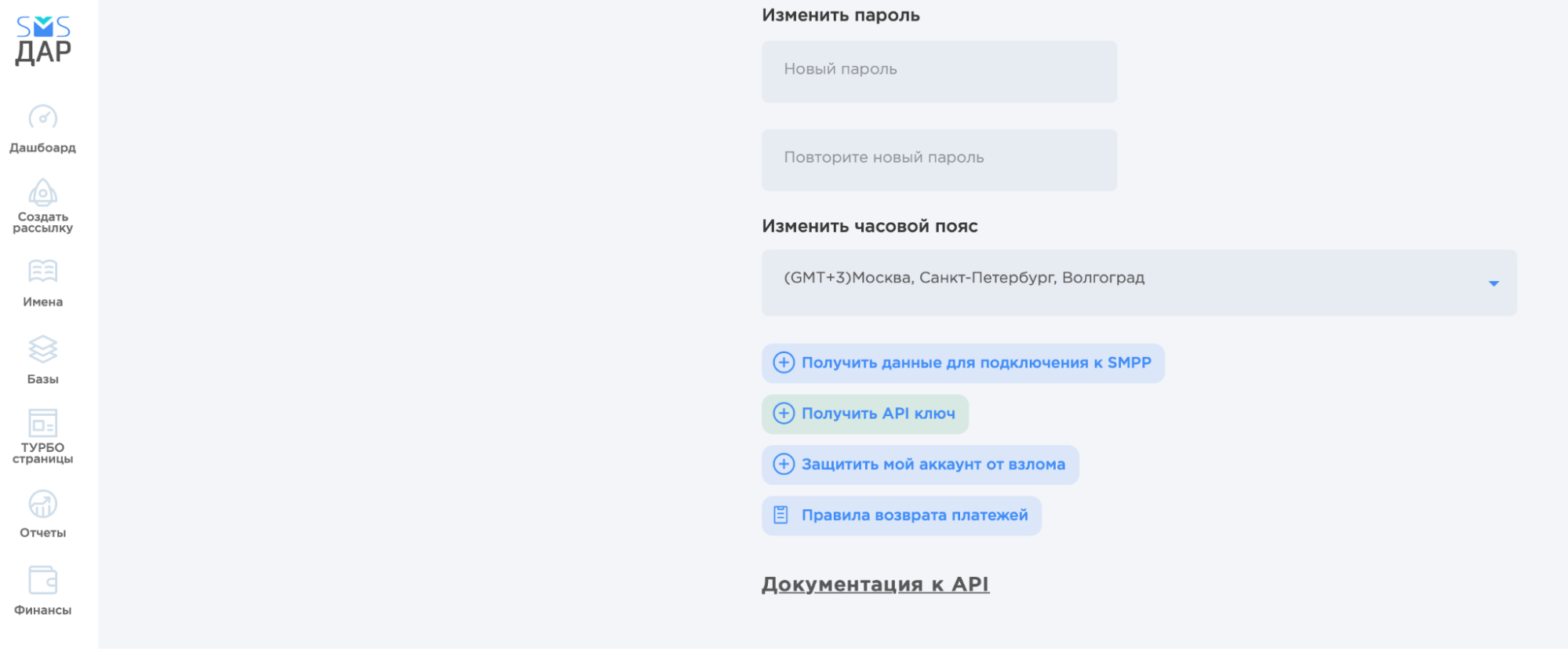
Вставь полученный ключ в поле настроек Albato и нажми «Далее». Подключение готово.
Как передавать данные в систему SMS Дар
После оформления на сайте, заказ появляется в «Битрикс24». Нужно по каждому заказу, после подтверждения оплаты, автоматически оповещать клиентов сообщением «Заказ успешно создан! Номер заказа № ____. В ближайшее время мы свяжемся с Вами для уточнения деталей доставки!»
Чтобы автоматизировать такой сценарий, зайди в раздел «Мои связки» — «Создать связку».
- Выбери сервис, откуда будешь передавать данные — «Битрикс24».
- Выбери при каком событии запустится связка — «Изменение сделки».
- Выбери подключение.
- Нажми «Далее».
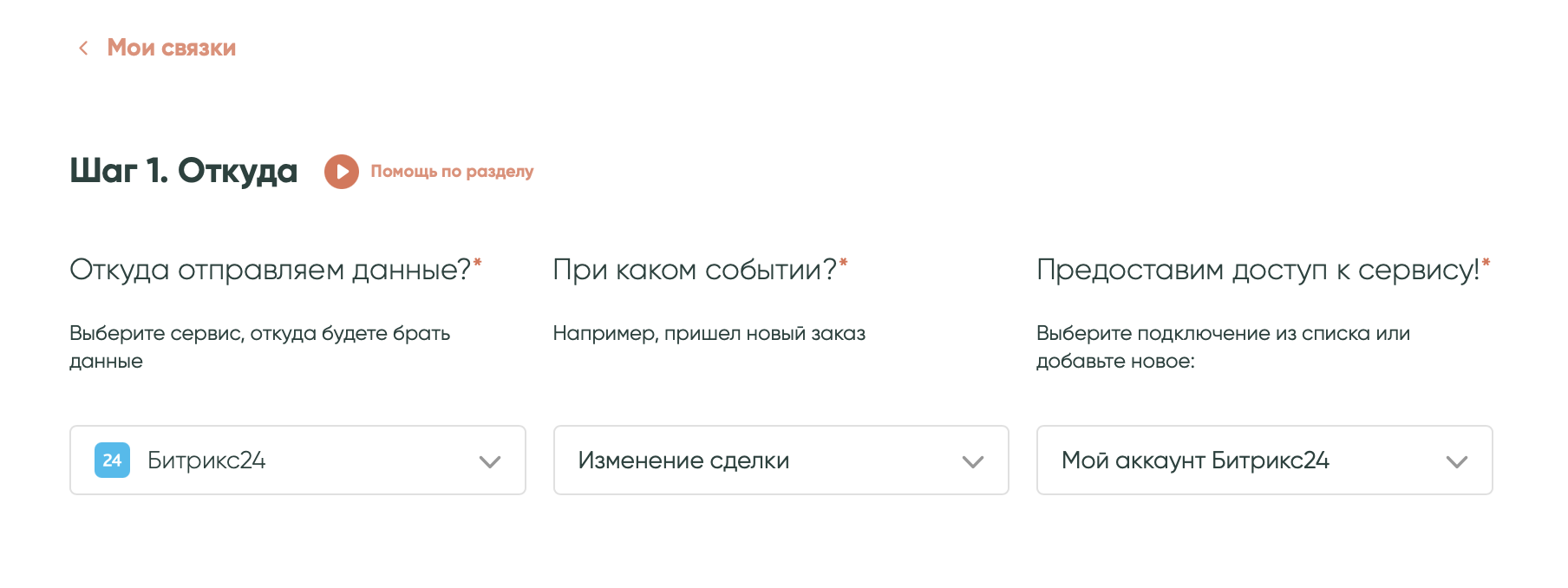
Теперь твой сценарий будет запускаться каждый раз, когда в сделке «Битрикс24» произойдут какие-либо изменения.
В следующем окне выбери действие, которое нужно выполнить после запуска сценария:
- В каком сервисе нужно совершить действие — «SMS Дар».
- Выбери действие — «Отправить SMS с брендовым именем».
- Выбери подключение.
- Нажми «Далее».
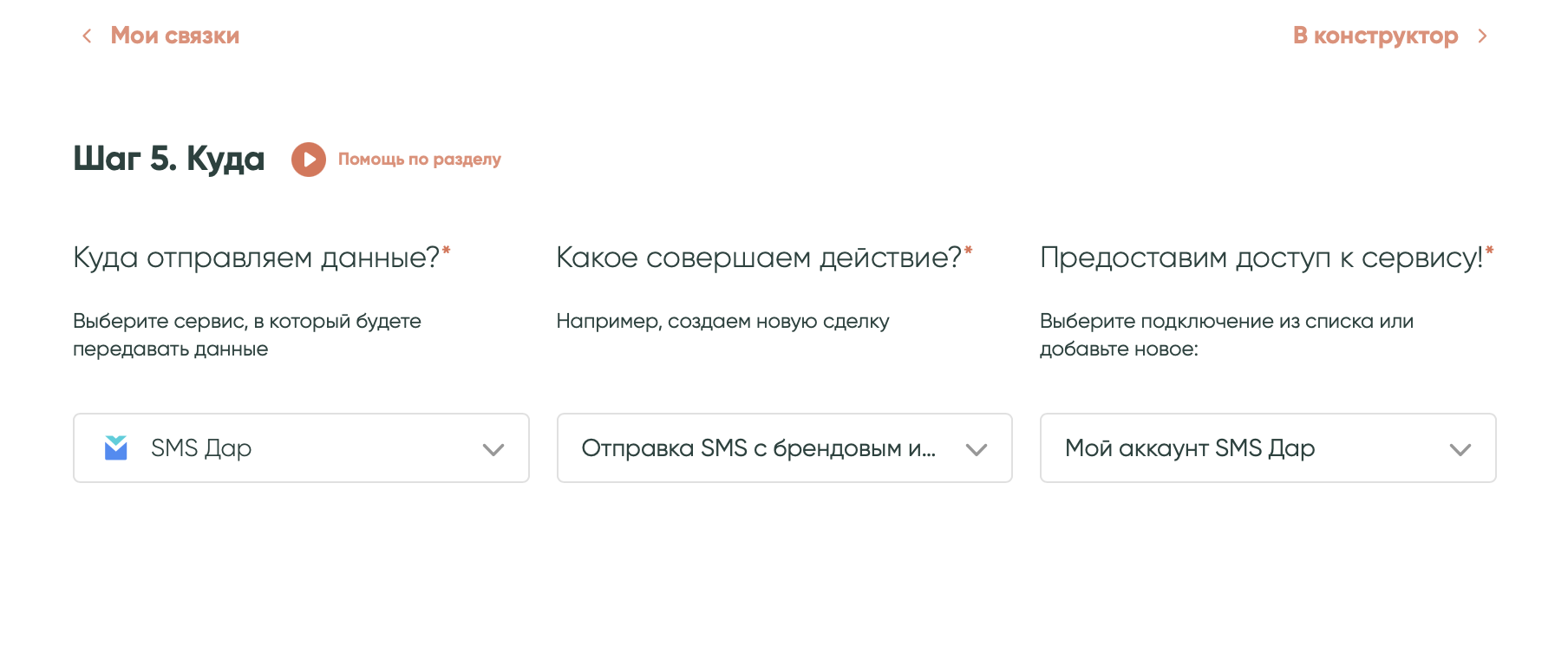
В открывшемся окне настроек сопоставь поля «Битрикс24» и SMS Дар.
Слева — название полей SMS Дар, которые можно заполнить. Справа, в выпадающем окне, можно выбрать, из каких «полей Битрикс24» брать эту информацию. Поля, отмеченные красным — обязательные.
При отправке сообщения нужно указать, что телефон лежит в поле «Контактный телефон».
В поле «Сообщение» вставь текст сообщения. Чтобы персонализировать сообщения для каждого клиента, добавь условие вставлять в текст поля из сделки «Имя контакта» и «ID заказа». Получится вот так: «{Имя контакта}. Заказ успешно создан! Номер заказа № {Уникальный Id сделки} В ближайшее время мы свяжемся с Вами для уточнения деталей доставки!»
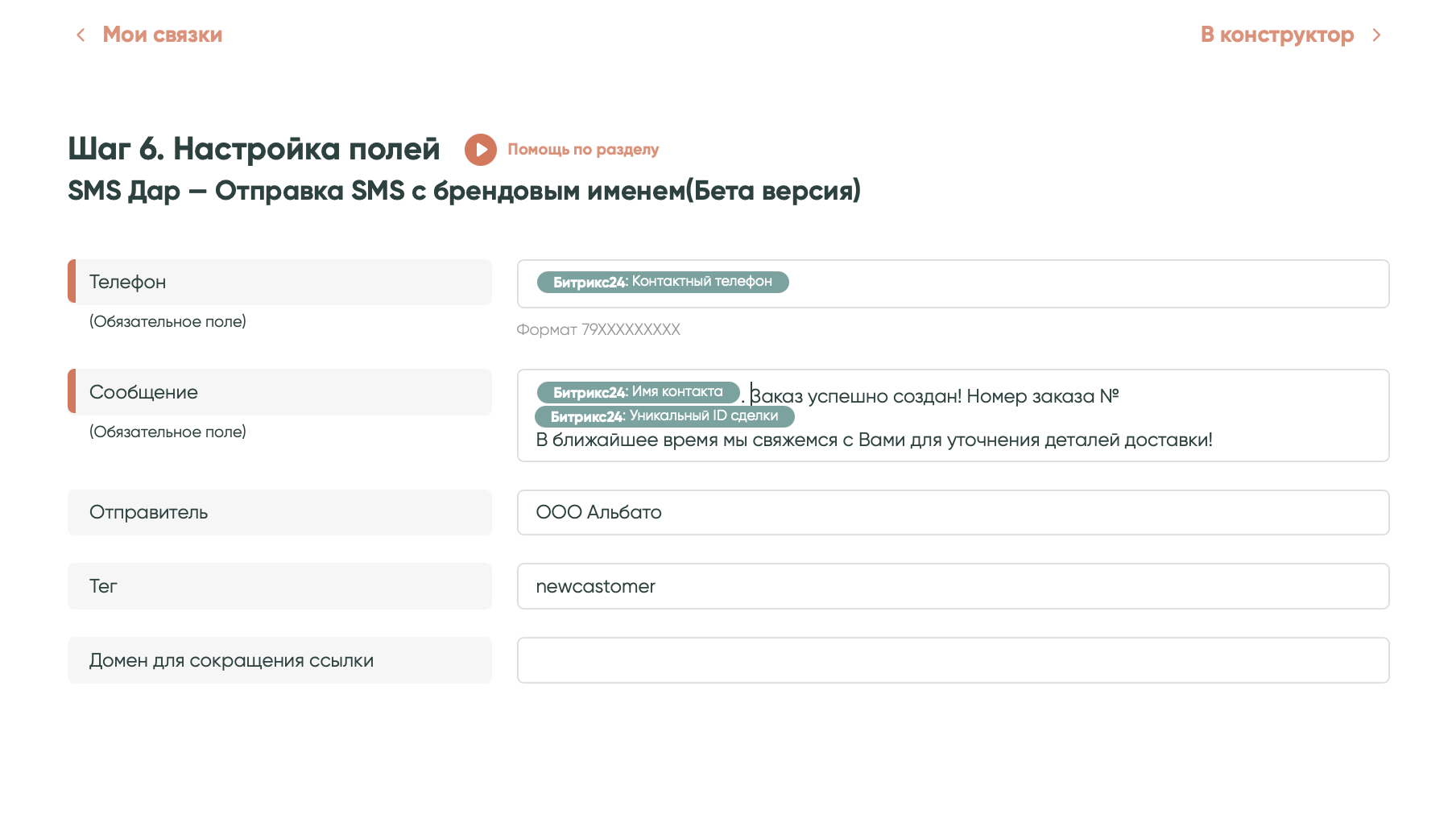
Поле «Отправитель» будет одинаковым для всех сообщений, введи в него название компании.
Нажми «Далее».
Условие запуска сценария — любое изменение сделки в «Битрикс24», но нам нужно запускать его только при изменении статуса на «Оплачено». Чтобы настроить такое ограничение воспользуйся инструментом «Фильтр данных».
? Читать подробнее: Инструмент «Фильтр данных».
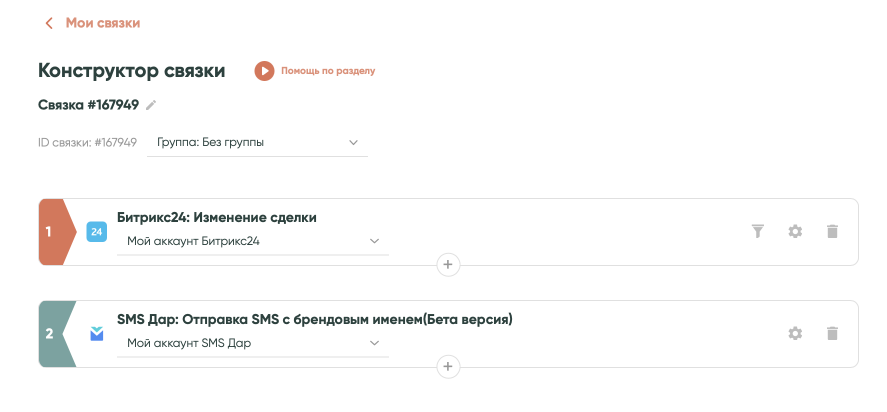
В окне конструктора связки нажми на иконку «Фильтр входящих данных» на триггере «Битрикс 24».
В новом окне выбери «Добавить условие».
В поле «Если значение» выбери «Изменение сделки: Стадия (название)». Далее выбери условие «=» и укажи название статуса при переходе в который должна запускаться связка — «Оплачено».
Нажми на кнопку «Сохранить».
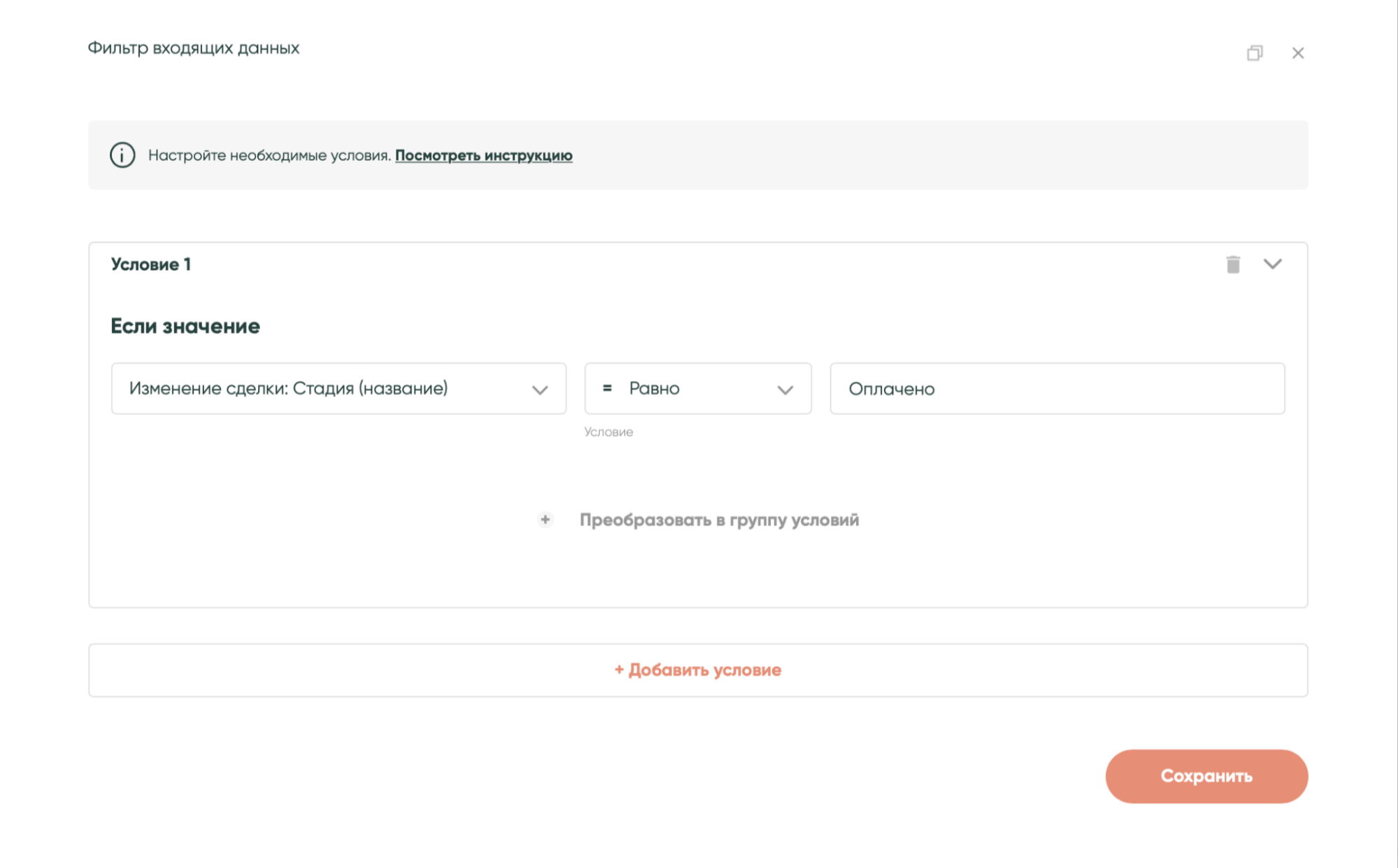
Связка готова. Теперь, когда сделка в «Битрикс24» перейдет в статус «Оплачено», Albato запустит сценарий и отправит сообщение в SMS Дар и его получит клиент.




